| Головна » Статті » Windows » Операції з Windows |
Забули пароль в Windows XP?
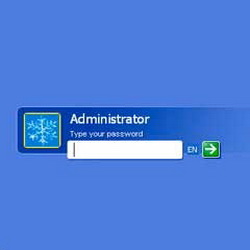 Ви забули пароль. Що робити? Ви забули пароль. Що робити?У Мережі дуже багато порад з приводу того, що робити, якщо ви забули пароль, - ряд від шкідливих до непотрібних. Наприклад, украй не рекомендую для скидання пароля видаляти файли SAM * (WINDOWS/system32/config). Після цього можливі великі проблеми, аж до перевстановлення ОС! Завантажити систему, як правило, не вдається, при завантаженні з'являється вікно lsass.exe - Системна помилка з повідомленням «Не вдалося ініціалізувати SAM через таку помилку: Приєднаний до системи пристрій не працює. Стан помилки: 0xc0000001. Натисніть кнопку OK для завершення роботи системи і перезавантаження в безпечному режимі, детальна інформація міститься в журналі подій ». Після натискання на кнопку OK комп'ютер перезавантажиться і так - до безкінечності. Є ще такі поради: видалити файл logon.scr (WINDOWS/system32), а файл cmd.exe перейменувати на logon.scr. Після перезавантаження нібито через 15 хвилин має відкритися вікно командного рядка, в якому потрібно набрати EXPLORER, після цього нібито можна увійти в систему з правами Адміністратора. Нічого не вийде! .. Відновлення пароля користувача Якщо користувач забув пароль комп'ютера, який входить до робочої групи або є автономним, слід перевірити підказку до пароля (підказка розташовується на екрані привітання поряд з полем для введення пароля). Якщо підказка не допомагає згадати пароль, то необхідно увійти в систему з обліковим записом адміністратора комп'ютера і створити новий пароль. Щоб змінити пароль користувача Для виконання цієї процедури необхідно увійти в систему з обліковим записом Адміністратор або члена групи Адміністратори (якщо комп'ютер підключений до мережі, то параметри мережної політики можуть заборонити виконання даної процедури). Натисніть кнопку Пуск -> Панель керування -> Облікові записи користувачів; - На вкладці Користувачі виберіть ім'я користувача, чий пароль потрібно змінити, і натисніть кнопку Скидання пароля; - Введіть і підтвердіть новий пароль (для зміни пароля) або залиште поля порожніми (для скидання пароля) -> OK. Скидання пароля за допомогою вбудованої облікового запису Адміністратор (в Безпечному режимі) При завантаженні / перезавантаженні ПК натисніть F8; 1. У меню додаткових варіантів завантаження Windows виберіть Безпечний режим; 2. Виберіть вбудовану обліковий запис Адміністратор (Administrator), яка за замовчуванням не захищена паролем (ви можете вибрати будь-який обліковий запис будь-якого члена групи адміністраторів, пароль який вам відомий / або відсутній); 3. У вікні Робочий стіл з повідомленням, що Windows працює в безпечному режимі, натисніть Так; 4. Після завантаження Робочого столу натисніть Пуск -> Панель керування -> Облікові записи користувачів; 5. Клацніть значок облікового запису, пароль якої необхідно скинути; 6. Виберіть зліва в меню пункт Зміна пароля; 7. У вікні Зміна пароля облікового запису введіть і підтвердіть новий пароль (для зміни пароля) або залиште поля порожніми (для скидання пароля); 8. Натисніть кнопку Змінити пароль; 9. Закрийте вікно Облікові записи користувачів; - Закрийте вікно Панель управління; - Перезавантажте ПК. Примітки: 1. Користувач зі своїм обліковим записом адміністратора комп'ютера може створювати і змінювати паролі всіх користувачів комп'ютера. Користувачі з обліковими записами з обмеженнями можуть тільки створювати і змінювати свої паролі, а також створювати свої підказки для цих паролів. 2. З метою безпеки Адміністратор комп'ютера не може відновити забутий пароль користувача, а може тільки створити новий. 3. Якщо користувач з обліковим записом адміністратора комп'ютера змінює пароль іншому користувачеві, то ця особа втрачає всі зашифровані файли EFS, свої особисті сертифікати і зберігаючі паролі для веб-сторінок або мережевих ресурсів. 4. Якщо є дискета скидання пароля, її можна використовувати для створення нового пароля для облікового запису. Приватні параметри комп'ютера збережуться. Скидання пароля за допомогою інтерпретатора команд Windows Натисніть Пуск -> Виконати ... -> Запуск програми -> cmd -> OK; - У вікні інтерпретатора команд після запрошення системи введіть control userpasswords2, натисніть Enter; - Відкриється вікно Облікові записи користувачів; - В полі Користувачі цього комп'ютера виділіть потрібний обліковий запис; - Зніміть прапорець Вимагати введення імені користувача і пароля -> OK (або внизу в розділі Пароль користувача натисніть Змінити пароль ... -> у вікні Зміна пароля введіть і підтвердіть новий пароль (для зміни пароля) або залиште поля порожніми (для скидання пароля) -> OK -> OK -> OK); - У вікні Автоматичний вхід в систему введіть і підтвердіть новий пароль (для зміни пароля) або залиште поля порожніми (для скидання пароля) -> OK; - У вікні командного рядка введіть exit, натисніть Enter (або просто закрийте вікно); - Перезавантажте ПК. Як скинути пароль вбудованої облікового запису Адміністратора ? Якщо вбудований обліковий запис Адміністратора комп'ютера теж запаролено, забутим паролем, можна скористатися аварійно-відновними завантажувальними дисками типу Windows miniPE edition або ERD Commander. 1. Диск Microsoft Windows miniPE edition містить урізану версію Windows XP. Для завантаження miniPE потрібно в BIOS встановити завантаження з CD-ROM `у, помістити в дисковод CD-ROM` у завантажувальний диск з miniPE і перезавантажити; - Коли завантажиться miniPE, натисніть кнопку miniPE (альтернатива кнопки Пуск) -> Programs -> System Tools -> Password Renew; - Відкриється вікно Password Renew for XP-based Systems; - Натисніть кнопку Select Windows Folder (внизу справа); - У вікні Browse for Folder вкажіть розташування папки Windows і натисніть OK; - Натисніть кнопку Renew existing user password; - В спадному списку Account виберіть потрібний обліковий запис; - У текстовому полі New Password введіть новий пароль; - Підтвердіть його в поле Confirm Password (запам'ятайте новий пароль!); - Натисніть внизу кнопку Install; - З'явиться вікно Information з повідомленням Password Renew for NTs is successfuly done!; - Натисніть OK; - Закрийте вікно Password Renew for XP-based Systems; - Натисніть кнопку miniPE -> Reboot; - Після перезавантаження встановіть в BIOS завантаження із вінчестера; - Можете завантажити систему з новим паролем Адміністратора. 2. ERD Commander є завантажувальним аварійно-відновлювальних диском, типу Windows miniPE. При завантаженні ПК з диска ERD Commander в меню завантаження, виберіть пункт Завантаження ERD Commander; - Для пропуску ініціалізації локальної мережі (і прискорення завантаження!) Натисніть кнопку Skip Network Configuration; - У вікні Welcome to ERD Commander виберіть ОС для відновлення, натисніть OK; - Після завантаження ERD Commander натисніть Start -> System Tools -> Locksmith Wizard -> Next; - У наступному вікні в спадному списку Account виберіть потрібний обліковий запис; - У полі New Password введіть новий пароль, підтвердьте його в поле Confirm Password -> Next -> OK; - Натисніть кнопку Start -> Log Off -> Restart -> OK; - Після перезавантаження можете увійти в систему з новим паролем Адміністратора. Примітки: 1. Будь-яку інформацію можна використовувати як на благо, так і на зло: все залежить від того, хто використовує цю інформацію і з якою метою ... Сподіваюся, що вам ця інформація потрібна з благою метою: ви забули пароль на своєму ПК, не встановлювати заново ж ОС! .. 2. Використання пароля підвищує рівень безпеки комп'ютера. Якщо на комп'ютері працюють кілька користувачів, особисті настройки, програми та системні ресурси будуть краще захищені, якщо імені для входу або імені облікового запису користувача призначений пароль. 3. Вбудована обліковий запис Адміністратора присутня на екрані запрошення Welcome тільки в тому випадку, якщо не існують ніякі інші облікові записи (крім облікового запису Гість), або якщо комп'ютер завантажений в Безпечному режимі. 4. Можна спробувати «зламати» пароль за допомогою спеціальних програм (але це вже зовсім інша історія !..). 5. Можна скинути пароль за допомогою заздалегідь створеної дискети відновлення / скидання пароля. Джерело інформації: http://www.infomix.ru Джерело: http://infomix.ru | |
| Переглядів: 7182 | Коментарі: 7 | Теги: | Рейтинг: 3.5/2 |
| Всього коментарів: 0 | |